Как считать QR-код с экрана своего смартфона на Android и iOS
Это можно сделать даже без сторонних приложений.

После блокировки Facebook*, Twitter и Instagram* многие пользователи переехали в Telegram и «ВКонтакте». Чтобы не терять связь со своими подписчиками, они публикуют QR-коды, позволяющие быстро перейти на их профили в новых сервисах.
Отсканировать QR-код на экране компьютера камерой смартфона несложно, однако что делать, если вы видите код именно на смартфоне, и считать его другим устройством не можете? Решений тут несколько, и они довольно простые, хотя знают о них не все.
Как считать QR-код на экране Android-смартфона
Сначала вам потребуется сохранить QR-код на смартфоне в формате изображения. К примеру, вы можете просто сделать скриншот экрана с ним. На Android это обычно делается одновременным нажатием клавиш питания и понижения громкости. Далее картинку можно сканировать.
1. Через «Google Фото»
Если вы пользуетесь «Google Фото», то достаточно открыть изображение с кодом и нажать «Объектив».

Поверх картинки появится ссылка, которая и была зашифрована. Нажатием по ней можно перейти.
2. Через предустановленные приложения
На многих смартфонах есть предустановленное приложение для считывания QR- и штрих-кодов. К примеру, на Xiaomi и Poco оно называется «Сканер».

Приложение может считывать как через камеру, так и с изображения, сохранённого на устройстве — просто выберите картинку из памяти, нажав на иконку галереи.
3. Через сторонние приложения
Идентичным образом работают многие сторонние сканеры, которые можно установить из «Play Маркета». Пример ниже.
Как считать QR-код на экране iPhone
На устройствах Apple принцип такой же: сначала нужно сохранить QR-код. Скриншот можно сделать несколькими способами:
- на iPhone c Face ID одновременно нажмите боковую клавишу и кнопку увеличения громкости;
- на iPhone с Touch ID — кнопку «Домой» и боковую клавишу.
Далее код можно считать двумя способами.
1. Через «Фото»
Стандартное приложение «Фото» позволяет считать QR-код с изображения, если в настройках iPhone включена функция «Сканер текста». Она находится в разделе «Язык и регион».

После её активации на картинке с кодом в приложении «Фото» появится иконка считывания. Нажмите на неё, и сможете перейти по ссылке в Safari.

Здесь же отметим, что значок считывания иногда появляется и без сохранения кода на устройство, например, при его открытии в чате мессенджера — это ещё удобнее.
2. Через сторонние приложения
Как и в случае с Android, в магазине приложений App Store можно найти немало сторонних сканеров, умеющих работать с изображениями. В них достаточно выбрать картинку с кодом из памяти гаджета и нажать на ссылку.
Читайте также 🧐
- Чем заменить Instagram*: 6 приложений для Android и iPhone
- Как сгенерировать и считать QR-код
- Как навести порядок в чатах и каналах Telegram с помощью папок
*Деятельность Meta Platforms Inc. и принадлежащих ей социальных сетей Facebook и Instagram запрещена на территории РФ.
На упаковки самых разных товаров, которые мы покупаем в магазинах, нанесен штриховой код. Обычно его сканируют на кассе, чтобы подготовить чек. Однако и покупателям закодированная информация может быть полезной. Для ее получения необходимо сканировать штрих-код через камеру телефона. Сегодня поговорим о том, что можно узнать при помощи этого нехитрого действия, а также разберемся, какой сканер штрих-кодов скачать на Андроид.
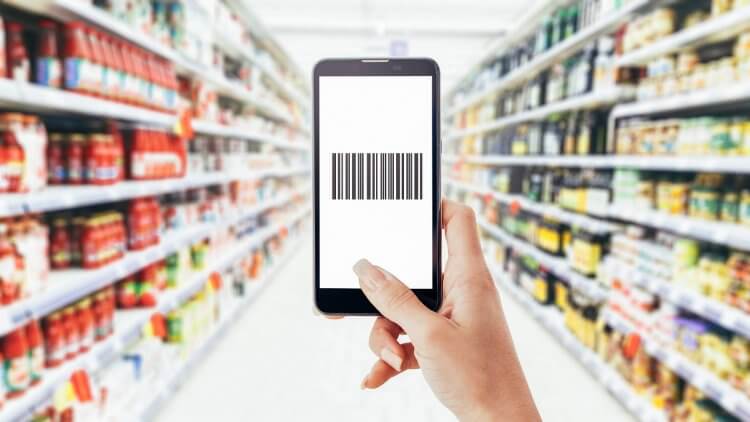
Сканеры штрих-кодов просты, но в то же время очень полезны
Содержание
- 1 Что можно узнать по штрих-коду
- 2 Как проверить штрих-код телефоном
- 3 Приложения для штрих-кодов
- 3.1 QR & Barcode Scanner — бесплатный сканер штрих-кодов
- 3.2 Приложение для штрих-кодов QR & Barcode Reader
- 3.3 QR Scanner: Barcode Scanner — сканер штрих-кодов на русском
- 3.4 QR Code Scanner & Barcode — онлайн сканер штрих-кодов
Что можно узнать по штрих-коду
Штрих-код представляет из себя маркировку, состоящую из вертикальных полос черного и белого цвета, а также цифр. Условно говоря, все это — номер товара, при помощи которого можно узнать о его свойствах, будь то наименование, габариты, вес и состав.
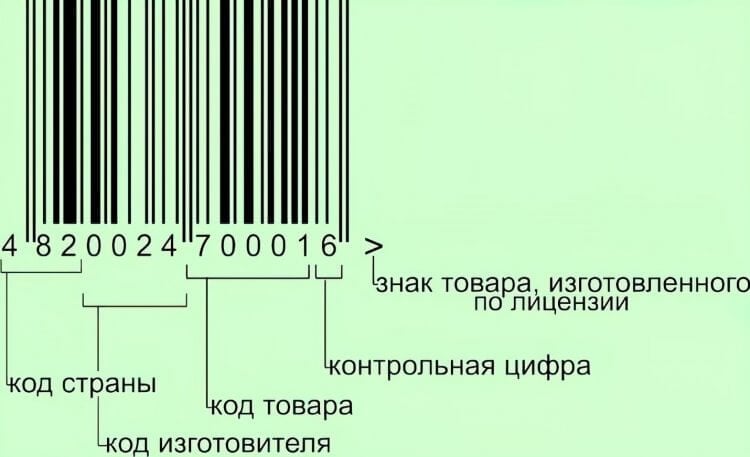
Расшифровка штрих-кода
Отличие штрих-кодов от QR-кодов, ставших популярными в последние годы, заключается в количестве зашифрованной информации. Штриховой код не вмещает в себя ничего кроме номера товара, а потому для получения дополнительной информации нам необходимо подключение к интернету. QR, в свою очередь, может использоваться автономно, ведь в нем зашифровано больше сведений. Порой вместимости кода хватает для составления полноценных визиток с указанием контактного лица и данных для связи.
⚡ Подпишись на Androidinsider в Дзене, где мы публикуем эксклюзивные материалы
Как проверить штрих-код телефоном
Для получения дополнительных сведений о товаре достаточно перепечатать последовательность цифр в поисковую строку браузера. Но намного удобнее делать это при помощи сканера штрих-кода:
- Запустите приложение-сканер.
- Наведите камеру смартфона на штриховой код.
- Нажмите кнопку поиска для получения дополнительных сведений о товаре в интернете.
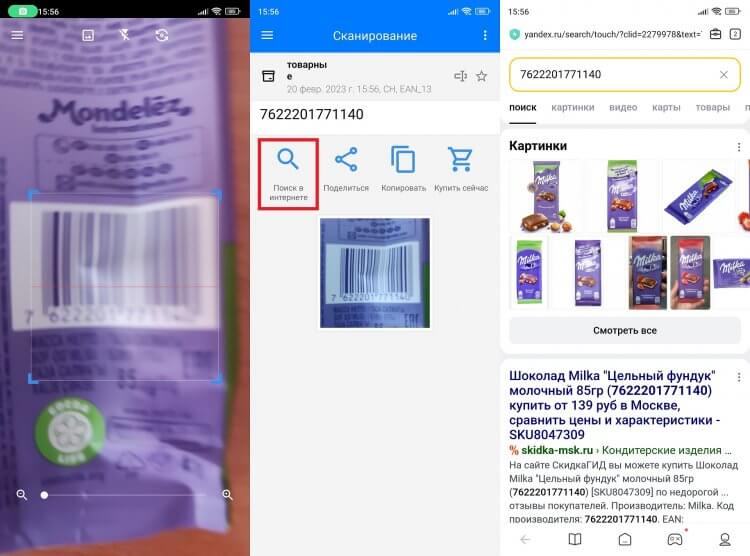
Сканер автоматически считывает код, после чего предлагает найти информацию о товаре в интернете
Ничего сложного в том, чтобы сканировать штрих-код телефоном, нет. Однако подобной функции может не быть в настройках камеры. И тогда для выполнения операции вам понадобится скачать приложение со сканером штрих-кодов. Далее поговорим о том, какую именно программу стоит загрузить.
Приложения для штрих-кодов
Сканер штрих-кодов для Андроид бывает установлен по умолчанию. Если производитель позаботился об этом, то вы сможете найти нужное приложение на главном экране или в папке «Инструменты». Увы, функциональность стандартных сканеров часто ограничивается. К примеру, на Xiaomi нет кнопки быстрого поиска по окончании считывания, а потому приходится вручную копировать последовательность цифр и вставлять ее в браузер. Согласитесь, это не очень удобно. Но, к счастью, мобильные приложения для штрих-кодов, о которых далее пойдет речь, лишены подобного недостатка.
🔥 Загляни в телеграм-канал Сундук Али-Бабы, где мы собрали лучшие товары с АлиЭкспресс
QR & Barcode Scanner — бесплатный сканер штрих-кодов
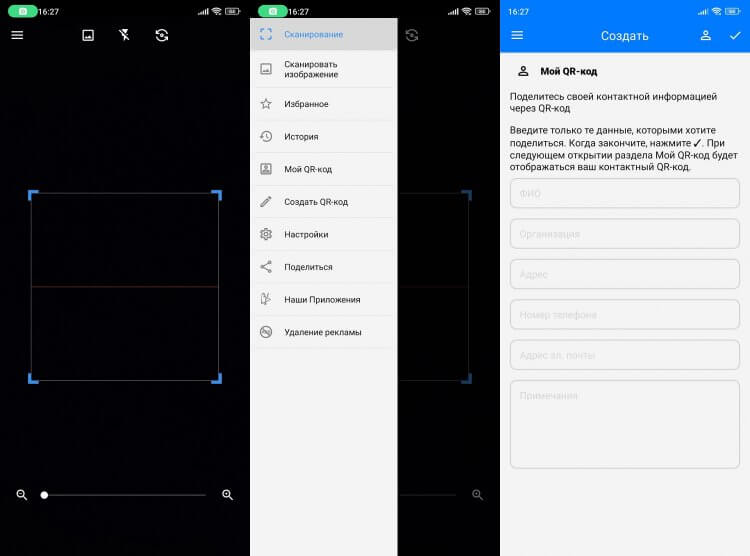
Создать штрих-код в приложении нельзя, а вот QR — можно
Скачать QR & Barcode Scanner
Один из самых популярных сканеров штрих-кодов на Андроид, разработанный студией Gamma Play. Распознавание шифровок начинается сразу же после запуска приложения. Для улучшения точности вы можете приблизить картинку и включить фонарик.
Также этот сканер штрих-кодов для телефона позволяет загружать изображения из галереи на тот случай, если ранее вы уже сфотографировали товар. В меню приложения есть несколько дополнительных опций, включая историю сканирований.
Приложение для штрих-кодов QR & Barcode Reader
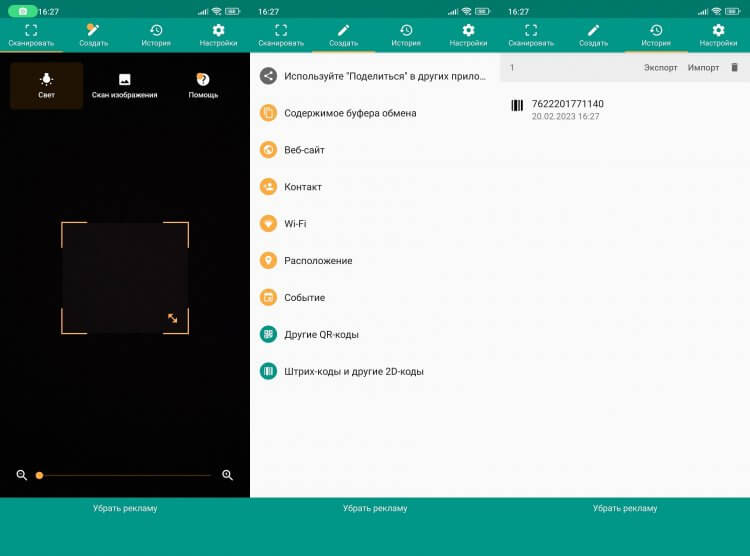
В настройках приложения есть несколько классных функций наподобие непрерывного сканирования, но для активации некоторых из них нужно оформлять подписку
Скачать QR & Barcode Reader
Сканировать штрих-код камерой можно и через приложение QR & Barcode Reader от команды разработчиков TeaCapps. Помимо основных инструментов вроде выбора изображения из галереи или активации вспышки на главной странице есть вкладка с помощью. Там вы узнаете, что делать, если телефон не сканирует код.
❗ Поделись своим мнением или задай вопрос в нашем телеграм-чате
Меню состоит из четырех вкладок: сканер, создание кода, история и настройки. Через последний пункт вы сможете активировать функцию автоматического открытия страниц в интернете, чтобы сразу получить всю необходимую информацию о товаре.
QR Scanner: Barcode Scanner — сканер штрих-кодов на русском
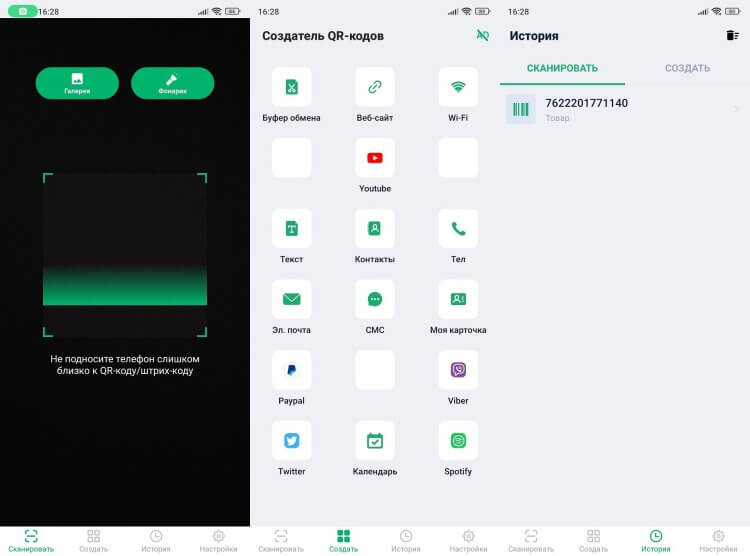
Программа является полностью бесплатной, но при желании можно за деньги отключить рекламу
Скачать QR Scanner: Barcode Scanner
Считыватель штрих-кодов от студии Simple Design характеризуется простым и максимально понятным интерфейсом. Внутри приложения нет ничего лишнего: только сканер, меню создания QR, история и настройки.
В отличие от предыдущей программы, QR Scanner: Barcode Scanner является полностью бесплатным сканером штрих-кодов. Все функции в нем активированы по умолчанию, а дополнительные расходы требуются лишь для отключения рекламы. Однако за время использования приложения я так ее и не заметил.
QR Code Scanner & Barcode — онлайн сканер штрих-кодов
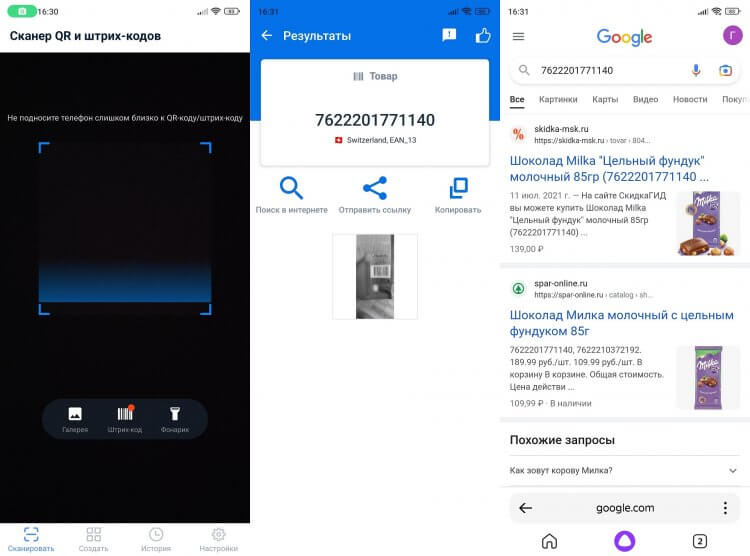
Похожее приложение без платных функций
Скачать QR Code Scanner & Barcode
Еще один сканер штрих-кодов на телефон — QR Code Scanner & Barcode. Оформление приложение очень похоже на предыдущий считыватель, так как меню состоит из тех же пунктов. Отличается только дизайн самого сканера.
⚡ Подпишись на Androidinsider в Пульс Mail.ru, чтобы получать новости из мира Андроид первым
Если вы протестируете все приложения штрих-кодов для Андроид, но не найдете ничего подходящего, то обязательно познакомьтесь с подборкой сканеров QR-кодов, так как все программы универсальные. То есть они умеют считывать и штриховые коды, и QR.
Содержание
- Способ 1: Встроенное приложение
- Способ 2: Сканер QR
- Способ 3: Молния QR Сканер
- Способ 4: Онлайн-сервисы
- Вопросы и ответы

Способ 1: Встроенное приложение
Некоторые смартфоны, преимущественно китайских брендов вроде Huawei и Xiaomi, имеют либо отдельный предустановленный софт для рассматриваемой цели, либо надстройку над стоковой камерой. Работу с подобным ПО покажем на примере решения AI Lens из EMUI 10.1.
- Запустите приложение камеры – по умолчанию оно находится на нижней панели.
- Далее тапните по значку в левом верхнем углу.
- Сканер кодов выделен в отдельную кнопку, крайнюю слева, перейдите к ней.
- Наведите объектив камеры на нужный элемент. Если потребуется, можете активировать подсветку или вручную масштабировать изображение щипком двумя пальцами.
- Далее получите информацию о сканированных данных.
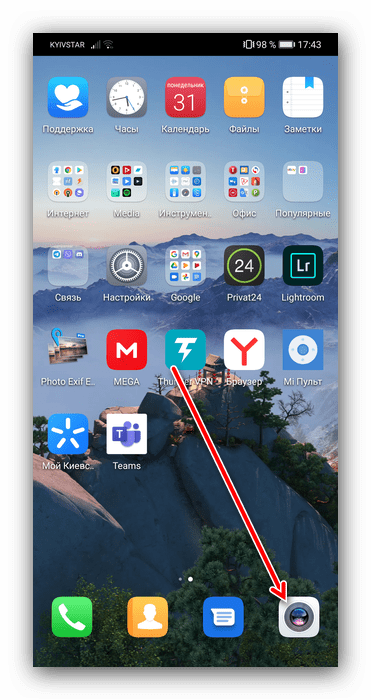
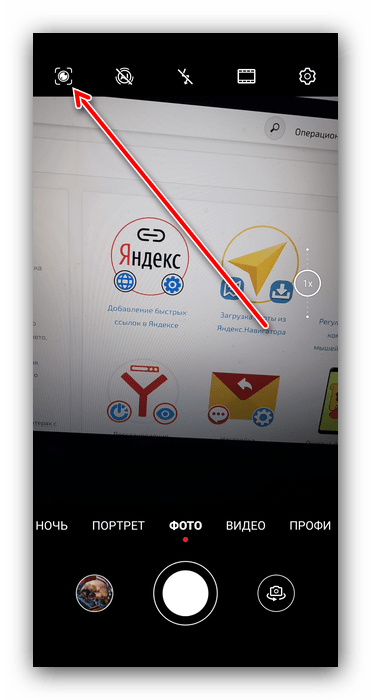
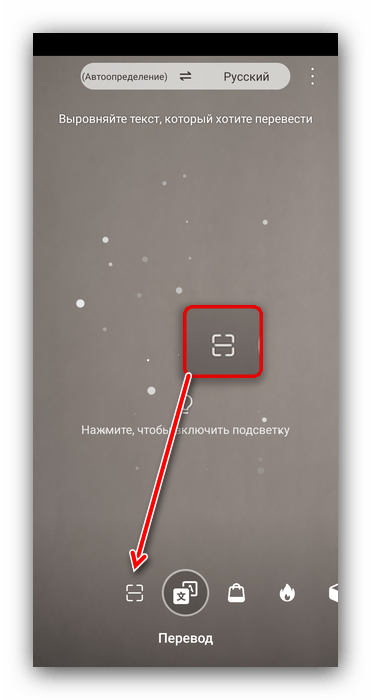
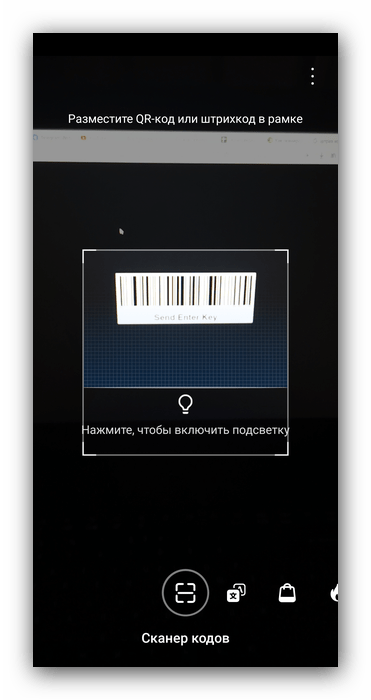
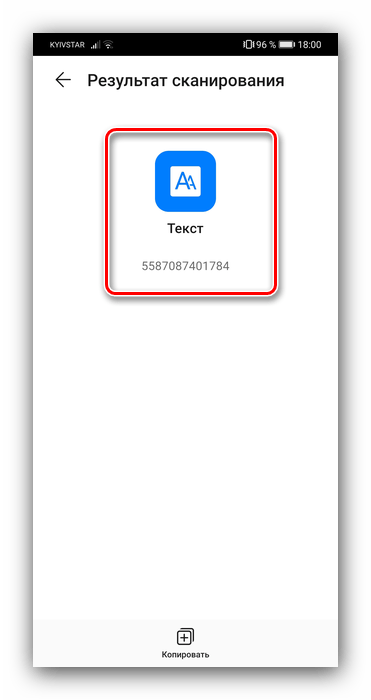
Преимущество стокового приложения очевидно – не надо искать и загружать стороннее. Тем не менее конкретно AI Lens способно распознавать далеко не все типы кодов.
Способ 2: Сканер QR
Для устройств без встроенной функции сканирования штрих-кодов можно воспользоваться сторонними решениями, одним из которых и является Сканер QR.
Скачать Сканер QR из Google Play Маркета
- Загрузите приложение, после чего откройте. Первым делом выдайте разрешения на работу с камерой.
- Когда появится интерфейс, наведитесь на изображение с кодом так, чтобы он находился в области сканирования, и подержите несколько секунд.
- Появятся результаты обработки, которые можно скопировать, сразу найти в интернете или экспортировать в файлы TXT или CSV.
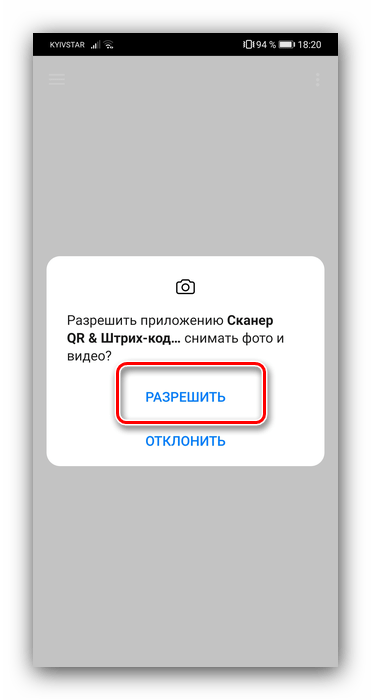
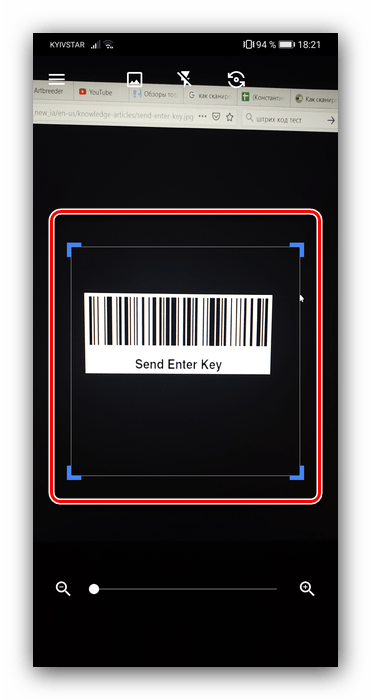

Пользоваться Сканером QR очень просто, плюс программа лёгкая и не требующая для работы кучи разрешений.
Способ 3: Молния QR Сканер
Если предыдущее приложение вам по каким-то причинам не подошло, можете воспользоваться альтернативой в виде Молнии QR Сканера.
Скачать Молния QR Сканер из Google Play Маркета
- Традиционно, после запуска разрешите средству использовать камеру.
- Наведите область на код и подождите, пока произойдёт определение.
- После удачного сканирования выберите, что делать с результатом.
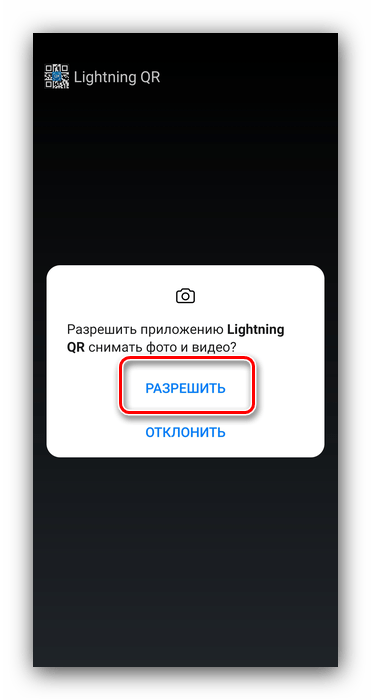
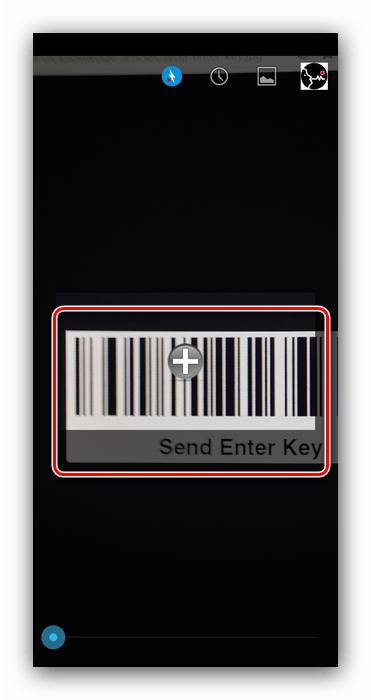
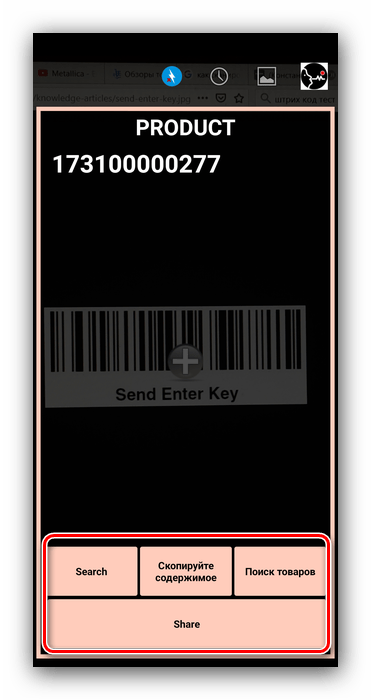
Молния QR Сканер не блещет удобством интерфейса, однако со своей задачей справляется неплохо.
Читайте также: Android-приложения для сканирования штрих-кодов
Способ 4: Онлайн-сервисы
В ситуации, когда нет возможности использовать сторонний софт, может пригодиться решение, доступное через интернет – например, один из инструментов сервиса IMGonline.
Распознаватель штрих-кодов IMGonline
- Перейдите по предложенной ссылке, затем пролистайте страницу вниз. Тапните по пункту «Выбрать файл», после чего с помощью встроенного в ваш телефон средства загрузите изображение с кодом.
- Далее воспользуйтесь выпадающим меню типа распознавания, в котором укажите вариант «Только qr и штрих-код».
- Инструменты предобработки изображения лучше не трогать, так что нажмите «ОК» для начала сканирования.
- По окончании процедуры получите результат вроде этого:
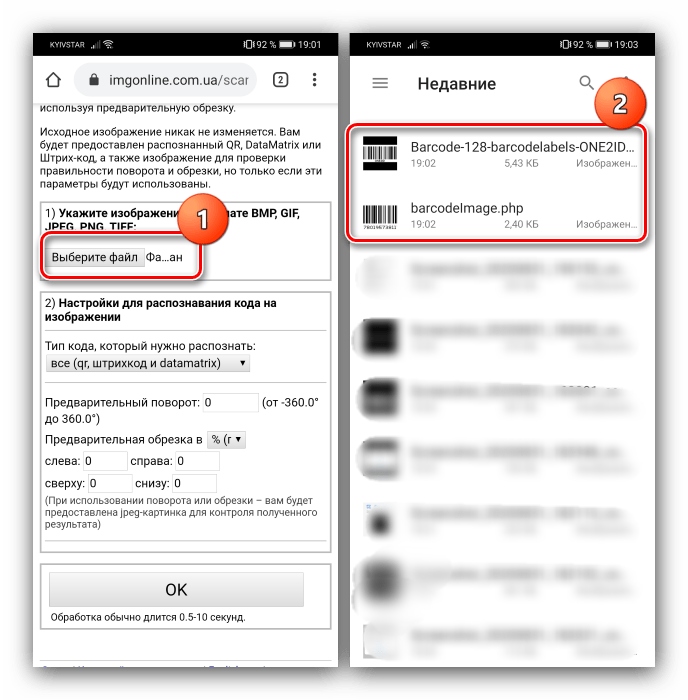
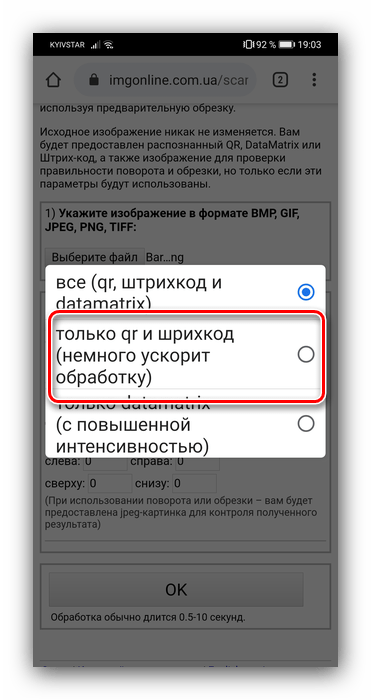
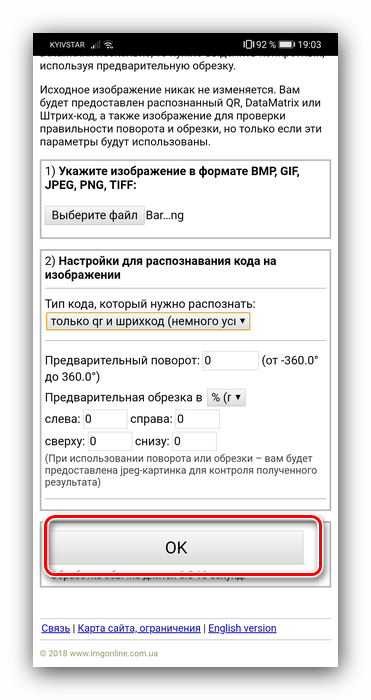
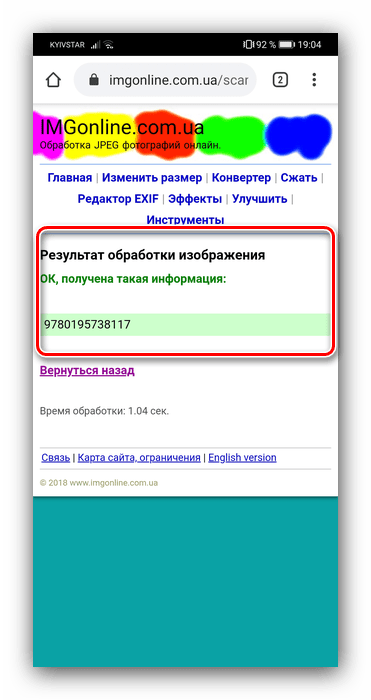
Онлайн-сервисы временами удобнее выделенных программ, но для их работы требуется стабильное подключение к интернету.
Еще статьи по данной теме:
Помогла ли Вам статья?
Длительно объяснять «что такое штрихкод» не требуется, ведь он есть на практически каждом товаре и служит для получения различной информации о нём. Необязательно покупать отдельные лазерные сканеры, подключаемые к компьютерам, так как имеется простое и, возможно, необычное решение в виде камеры любого смартфона.
Многие крупные магазины предоставляют возможность ознакомиться с информацией о товаре таким образом. Кроме того, существуют независимые рейтинги, в которых для быстрого перехода на страницу обзора продукта тоже можно отсканировать штрихкод. Самые распространённые сервисы и сценарии применения рассмотрены в данном тексте.
Оглавление
- 1 Что такое штрихкод и зачем он нужен?
- 1.1 Чем штрихкод отличается от QR-кода
- 2 Как отсканировать штрих-код на телефоне
- 2.1 Через камеру смартфона
- 2.2 Через программы-камеры
- 2.2.1 Google Lens
- 2.2.2 «Сканер QR и штрих-кодов»
- 2.2.3 Rate & Goods
- 2.3 Через приложение поставщика
- 3 Проблемы и способы их решения
- 3.1 Код не сканируется
Что такое штрихкод и зачем он нужен?
За штрихкодом скрываются сведения о его типе и месте произведения товара. Грубый анализ чисел, закодированных в виде полосок разных ширин, не даст много информации: куда большую её часть предоставит база баркодов. У каждого магазина она отличается в зависимости от представленного ассортимента на продажу. Так станут известны: цена, название, фотографии продукта и другие характеристики, которые известны магазину.
Необязательно, чтобы код был представлен в виде чёрных линий, заключённых в прямоугольник на белом фоне. Можно и просто указать его цифрами. Некоторые производители грамотно подходят к дизайну всех упаковок целиком, благодаря чему иногда штрихкоды представлены в различных интересных формах и цветах. Вы до сих пор не знаете, как отсканировать штрих код на Андроиде? Читайте наш материал до конца, где мы описали все возможные способы.
Чем штрихкод отличается от QR-кода
QR-код позволяет закодировать любую информацию, которую можно вывести обратно на любом устройстве. Штрихкоды же требуют подключения к базе (то есть, пользование специальными приложениями для каждого магазина) для получения детальных данных.
Чтобы было проще запомнить:
- QR-код – равносторонний, с большими квадратами по углам;

- штрихкод – в полоску, зачастую (но не всегда) расположенный в прямоугольнике.
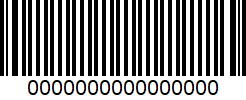
Штрихкодами в магазинах обычно обозначаются комбинации цифр. Несмотря на возможность закодировать и другие знаки, она не используется повсеместно. Существуют разные стандарты кодирования, однако простому пользователю они ни к чему – эта информация важна в основном для производителей.
Коды, начинающиеся цифрой «2», уникальны для каждого магазина. Это значит, что так маркировать продукты может компания, занимающаяся продажей, по своему желанию, если производитель не нанёс наклейку самостоятельно (самый яркий пример – фрукты в супермаркетах).
QR-коды уже рассматривались на сайте в тексте «Как на Айфоне сканировать QR-код». Имеется и статья, актуальная для Android.
Как отсканировать штрих-код на телефоне
Ничего дополнительно покупать не надо: достаточно использовать камеру.
Через камеру смартфона
В некоторых прошивках присутствует возможность сканирования кодов прямо через встроенную камеру. Если установлен простой Android, такой вариант не подойдёт. В противном случае будет достаточно подвести камеру к коду и воспользоваться подсказкой, которую выведет программа при обнаружении.
Через программы-камеры
Google Lens
Встроенная программа «Камера» в «чистой» прошивке не предназначена для сканирования, поэтому понадобится загрузить приложение Google Lens («Google Объектив») из Play Market. Сделав это, выполните следующие шаги:
- Запустите софт;

- Проводя пальцем свайпы, выберите режим «Покупки»;
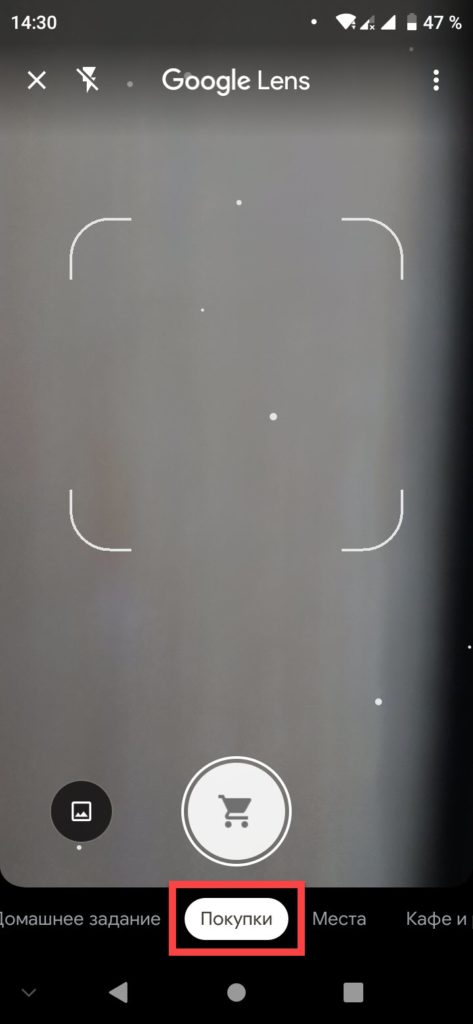
- Подведите телефон к штрихкоду и тапните кнопку с иконкой корзины, чтобы получить сведения о продукте.
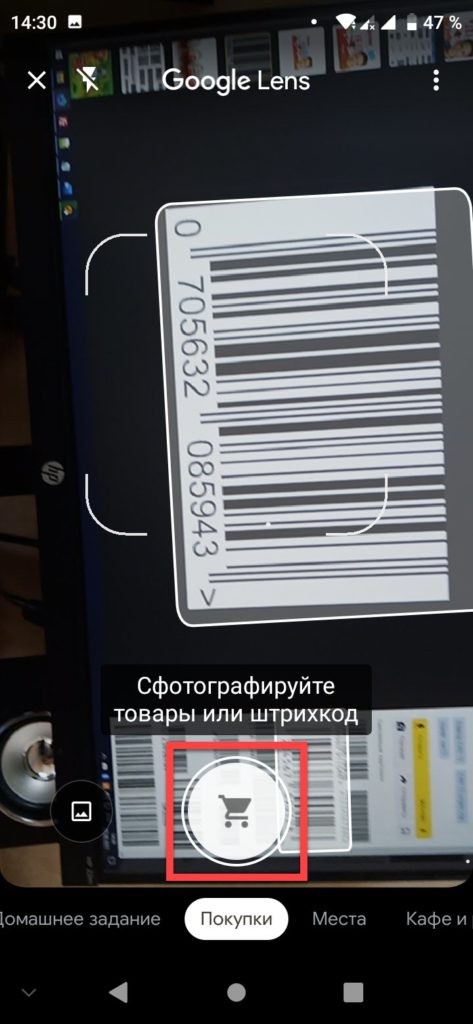
Кроме того, данный сервис подойдёт для распознавания товаров по фото, автоматического перевода надписей, копирования текста со скриншотов и так далее. Набор функций Google Lens очень высок – ПО может использоваться не только в качестве приложения-камеры, но и как программа для работы с уже сохранёнными изображениями – для этого достаточно нажать кнопку «Объектив» в софте Google Фото при просмотре изображения.
«Сканер QR и штрих-кодов»
Программ с таким названием в «Плей Маркете» – огромное количество. Далее рассмотрена одна из самых популярных утилит, автором которой выступает разработчик Gamma Play. Все приложения подобного рода работают приблизительно одинаково.
- Откройте страницу софта в Google Play и воспользуйтесь кнопкой «Установить»;

- Подождите, пока не окончатся процессы скачивания и инсталляции. По завершении этих процедур тапните «Открыть»;

- Выдайте доступ к камере;

- Наведите камеру на штрихкод. Как только он будет захвачен приложением, автоматически откроется информация о коде и стандарте, которому он соответствует. Программа также предлагает интернет-магазины, где можно найти данный товар (кнопка «Купить сейчас»).

Можно добавлять результаты сканирований в «Избранное», а также с лёгкостью просматривать их историю. Кроме того, программа подойдёт для создания и считывания QR, а также может задействоваться для работы с сохранёнными картинками.
Похожие на «Сканер QR и штрих-кодов» программы:
- «Сканер QR-кода – Считыватель и QR сканер QR-кодов», умеющий работать со штрихкодами;
- «Считыватель и сканер QR-кодов – QR-сканер», который тоже подпадает под тему статьи;
- «Сканер QR и штрих-кодов бесплатный (русский)»;
- «QR код – сканер штрих кодов»;
- «QrApp: QR-генератор, QR-сканер».
Все они доступны бесплатно и могут быть установлены на большей части поддерживаемых версий Android.
Rate & Goods
Данный сервис представлен в качестве площадки для оценки товаров со всего мира. Поиск продуктов в ней, как понятно из контекста статьи, производится по штрихкоду. Это – хорошее решение, в некоторых случаях даже обыгрывающее официальный софт от поставщиков.
- Перейдите на страницу скачивания Rate & Goods в Google Play. Если ваше устройство выпущено под брендом Huawei, используйте маркет от производителя, так как в нём тоже доступно это приложение. Нажмите кнопку «Установить»;

- Когда приложение станет доступно использования, откройте его;

- Тапните кнопку сканирования, находящуюся в нижней части экрана, в её середине;

- Выдайте R&G доступ к камере, чтобы программа могла считывать информацию;

- Наведите камеру на штрихкод товара. Также можно навести её на QR, указанный в чеке;

- Как результат, произойдёт автоматический переход на страницу с информацией о продукте.

Для ознакомления с информацией о товаре и отзывами, оставленными другими участниками R&G, регистрироваться не нужно. Аккаунт потребуется, если захочется оставить свой комментарий.
Не все штрихкоды есть в базе данных Rate & Goods. Если просканировать код, неизвестный софту, будет предложено самостоятельно заполнить карточку товара.
Программа подойдёт для девайсов на Android 5.0 и выше. Но и этого, как правило, достаточно, чтобы отсканировать штрих код на телефоне и получить информацию о товаре.
Через приложение поставщика
Как упоминалось выше, крупные магазины обладают собственными программами, позволяющими ознакомиться с информациями о товарах. Преимущества таких решений проявляются в:
- актуальности сведений;
- предоставлении детальных описаний к позициям;
- наличии фотографий;
- возможности проверки, в каких магазинах есть нужный продукт.
В некоторых разработках предусмотрена возможность оставить отзыв. По рейтингу можно без особых сложностей понять, что лучше покупать.
Найти эту функцию, если она там есть, вовсе, несложно. Скорее всего, для неё отведена отдельная кнопка в виде камеры либо штрихкода. Возможно, она подписана словом «Камера», «Сканирование» и так далее. Стоит учесть, что в мелких сетевых магазинах такая возможность зачастую отсутствует, так как разработка софта несёт неоправданные расходы владельцам малого бизнеса. Например, такие приложения и опции есть в Hoff, LeryaMerlin, Metro и прочих крупных торговых сетях.
Проблемы и способы их решения
Код не сканируется
Самая распространённая проблема. Количество причин, из-за которых она возникает, велико:
- Недостаточное освещение. Если в помещении темно, следует включить свет или вспышку на устройстве.
- Слишком близкое расстояние. Когда камера устройства находится совсем недалеко от снимаемого объекта, ей не удаётся корректно сфокусироваться. Следует чуть отдалить смартфон от упаковки либо наоборот.
- Слишком большое расстояние. Как и в предыдущем случае, следует подобрать оптимальную дистанцию между устройством записи и товаром.
- Программа не поддерживает данную функцию. Нельзя использовать для сканирования встроенную программу для съёмки с камеры (по крайней мере, в Android 9), если на телефоне задействуется стандартная прошивка. Лучше всего попробовать установить любую стороннюю утилиту, предназначенную для этих целей.
- Штрихкод начинается со знака «2». Такая информация не сканируется приложениями по типу Rate & Goods, поскольку товары с этой маркировкой различаются в точках продаж. Тем не менее, универсальные сканеры подойдут и в таком случае.
Упаковка не должна быть помята, так как штрихкоды более чувствительны к искажениям, нежели QR новейших стандартов. Кроме того, обычно на наклейках указаны цифры – они же и закодированы. То есть, если провести сканирование, результатом будет та же комбинация, что и указана под ним. Можно просто переписать эти символы и ввести их, куда требуется.
Возможность отсканировать штрихкод на телефоне – отличная функция, показывающая наличие множества применений программному обеспечению для смартфонов. Воспользовавшись любым методом из представленных здесь, можно получить информацию о товаре. Как итог, для вывода сведений о продукте в сети магазинов лучше использовать их фирменные программы, в общем плане – утилиты вида Rate & Goods, а для всех остальных случаев подойдут многочисленные решения по сканированию закодированных данных.
Кроме того, в тексте приведена информация о вариантах решения проблемы со сканированием. Заслуженно упомянут и Google Lens, являющийся решением для работы с фотографиями, идеальным в плане получения с них максимума информации: с помощью утилиты легко узнать данные о товаре по его баркоду либо простому снимку.
Поделиться ссылкой:
Как сканировать qr код на разных моделях смартфонов
Отсканировать QR-код на Андроид устройстве можно несколькими способами: скачав специальное приложение через Play Market или воспользовавшись встроенным в ОС инструментом для считывания кодов.
QR-код (англ. Quick Response Code – код быстрого реагирования; сокр. QR code) – матричный (двумерный) штрихкод, разработанный японской компанией Denso-Wave в 1994 году. Первоначально эти коды использовались в автомобильной промышленности для быстрого учета информации о производстве и реализации авто.
Сейчас же изображения с черными квадратиками можно найти на:
QR-код удобен тем, что позволяет в одной картинке зашифровать несколько тысяч символов. При этом само изображение для сканирования может быть как маленьким сантиметровым квадратиком, так и довольно крупной картинкой, размещённой на плоской поверхности.
В настоящее время QR-коды широко распространены в странах Азии, Европе и Северной Америке. В России они появились сравнительно недавно, но активно используются в сферах товаров и услуг.
Способы отсканировать код
Для того, чтобы оплачивать счета и получать достоверную информацию о тех или иных культурных объектах, не нужно носить с собой специальный сканер штрихкодов. На самом деле, необходим минимум средств: смартфон с основной или фронтальной камерой и софт, способный отобразить данные, зашифрованные в картинке.
Программы
Наиболее популярные приложения для считывания QR-кодов:
Работать с мобильными сканерами очень просто:
Встроенные приложения на Андроид
Некоторые производители смартфонов, занимающиеся разработкой собственных Андроид оболочек, внедряют в них инструменты для считывания QR-кодов. Их не нужно устанавливать через магазин приложений – программы предустановлены в систему и практически не занимают места на телефоне.
Xiaomi
На смартфонах Xiaomi есть приложение “Сканер”, которое по умолчанию располагается в папке “Инструменты” или в дополнительном меню слева от основного экрана.
Всё, что нужно сделать – запустить инструмент и разместить код внутри рамки для сканирования. Если код правильный и камера хорошо сфокусировалась на изображении, то на дисплее должна высветиться вся зашифрованная в картинке информация, которую можно использовать по своему усмотрению. 
Особенностью сканера от Xiaomi является возможность сканирования любой фотографии из Галереи на наличие QR-кода.
Huawei
У смартфонов Huawei есть очень удобная функция вывода на заблокированный экран нескольких инструментов для быстрого открытия. Сканер QR-кода – в их числе.
Для того, чтобы открыть сканер с заблокированного устройства, нужно:
Далее наводим камеру на QR-код, ждём, пока инструмент расшифрует изображение и смотрим результат. Однако для получения полной информации нужно разблокировать смартфон.
В разблокированном телефоне найти сканер можно в меню быстрого поиска приложений. Для этого на главном экране делаем свайп от центра экрана вниз и нажимаем на значок сканера, расположившийся в строке поиска.
В оболочке EMUI также присутствует возможность сканирования фото с QR-кодом. Чтобы ею воспользоваться, нужно зайти в Галерею, выбрать фото, на котором есть штрих-код, нажать на кнопку «Ещё» и в высветившемся меню выбрать «Отсканировать QR-код».
Samsung
На устройствах компании Samsung сканер – встроенная в стандартную камеру функция, и для того, чтобы код считался, нужно лишь навести на него объектив. Но если автоматическое распознавание не сработало, нужно активировать специальный режим. Для этого:
Таким образом можно получить информацию с QR-кода на всех современных моделях Samsung.
Создаем свой QR-код
Для создания собственного QR-кода можно использовать различные инструменты или онлайн генераторы. Наиболее популярные сервисы:
Сначала необходимо выбрать, какую функцию должен выполнять генерируемый код и ввести информацию, которую необходимо зашифровать. Далее выполняется индивидуальное оформление кода – цветовое оформление и логотип.
У каждого сервиса есть свои настройки и ограничения, с которыми стоит ознакомиться перед началом работы.
Что делать, если код не сканируется
В случае, если смартфон не распознаёт QR-код и не хочет отображать зашифрованную в нём информацию, нужно:
Также стоит отметить, что программы не считывают повреждённые и плохо напечатанные QR-коды.
QR-коды постепенно внедряются в повседневную жизнь людей, значительно улучшают и упрощают быт. Именно для этого компания Denso-Wave и изобрела их – для простоты и удобства в получении нужной информации.
Источник
Как сканировать QR-код на смартфоне на базе Android

В различных сферах деятельности широкое распространение нашли QR-коды, однако большинство пользователей по-прежнему игнорируют их эксплуатацию или просто не знают, что с ними делать.
Из этой статьи вы узнаете, как сканировать QR-код на смартфоне на базе Android, какой софт для этого может понадобиться, что может таить в себе загадочное графическое начертание и многое другое. Вооружившись полученными знаниями, вы сможете на практике использовать эту популярную и полезную функцию.
Что такое QR-код и для чего его придумали
Такое явление, как QR-код, впервые появилось в Японии. Изначально он был создан для нужд автомобильной индустрии, однако позднее нашел свое применение и в других сферах человеческой жизнедеятельности.
QR-код – это штрих-код, который может содержать различную информацию, включая описание товара/услуги в виде текста, ссылку на интернет-сайт, координаты положения магазина, контактные данные, реквизиты для оплаты и многое другое.
Современные смартфоны без труда могут считывать заложенную в QR-код информацию при помощи камеры устройства и специальных программ.
Как считывать QR-код
Алгоритм действие для сканирования и считывания данных:

По итогу этих нехитрых процедур смартфон должен считать QR-код и показать, что именно в нем зашифровано, либо предложить вам перейти по спрятанной ссылке.
Какие приложения использовать для чтения QR-кода
Для смартфонов на базе операционной системы Android создано огромное множество различных программ для чтения QR-кодов. Принцип работы у приложений практически идентичен, поэтому их выбор зависит от вкусовых предпочтений пользователя.
Рассмотрим наиболее популярные варианты мобильных приложений, включая «Молния QR-сканер», «QR сканер штрих-кода» от GeeksLab и «QR Code & сканер штрих кодов» от Green Apple Studio.

Если вам нужно не только считывать QR-коды, но и самому создавать их, то стоит присмотреться к приложению от Geeks Lab. Созданный штрих-код можно отправлять знакомым в социальных сетях и распространенных мессенджерах.
Пользователи хвалят программу за скорость работы, но отмечают, что приложение не читает QR-коды маленького формата, если на смартфоне не поддерживается макросъемка.
Самым популярным приложением для чтения QR-кодов на «Андроид» считается «QR Code & сканер штрих кодов». Он также может генерировать коды, при этом возможностей по шифрованию информации у этой программы еще больше. С ее помощью вы можете «спрятать»:
Наиболее полезные коды вы можете хранить на отдельной вкладке, что весьма удобно. Кроме того, приложение может похвастать возможностью считывания кода с имеющихся на смартфоне фотографий!
Если же перечисленные программы вам не по душе, то можно обратиться к «Google.Объективу». Это детище разработчиков из Android, которое отличается богатым функционалом, включающим, в том числе, сканирование QR-кодов.
Источник
Что такое QR-коды и как их сканировать

Что такое QR-код и как он работает

QR-коды можно встретить повсюду – от сайтов до рекламных щитов. Они напоминают штрих-коды, только вместо вертикальных полос состоят из маленьких квадратиков. Они используются все чаще и становятся все более популярными, поэтому многие смартфоны теперь выпускаются со встроенным сканером QR-кода.
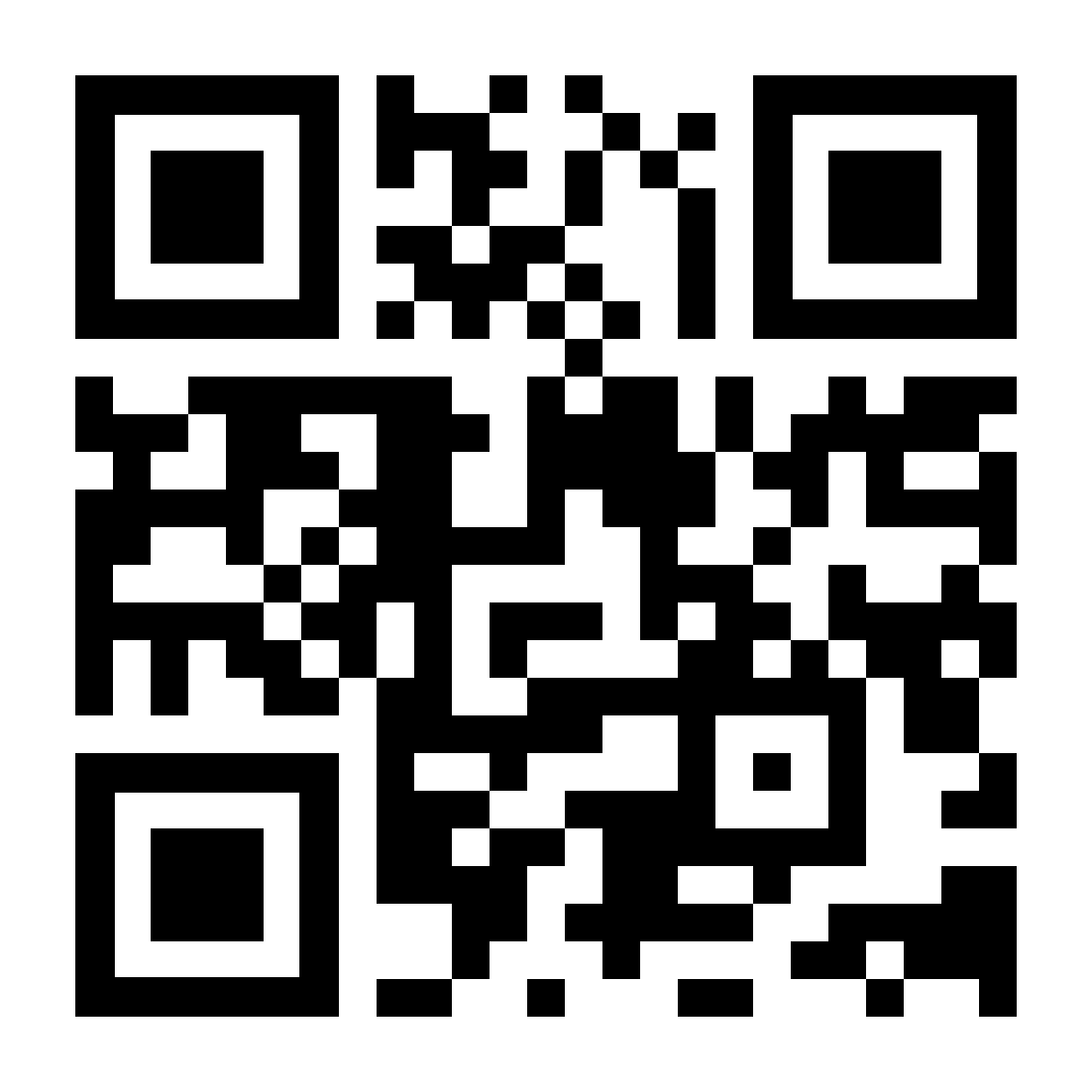
Что же такое эти QR-коды и как они работают? Мы расскажем о них в этой статье.
Что означает QR
QR – это сокращение от Quick Response, что означает «быстрый отклик».
Несмотря на свой размер QR-код способен вместить большое количество данных. Но не это главное. Сканируя QR-код, вы получаете доступ к этим данным мгновенно – отсюда и название.
Краткая история QR-кода
Первую систему QR-кодов придумали в 1994 году специалисты японской компании Denso Wave, дочернего предприятия Toyota. На производстве потребовался способ точно отслеживать выпускаемые автомобили и детали к ним. Для этого было решено разработать разновидность штрих-кода, с помощью которой можно было бы кодировать японские иероглифы, латинские буквы, цифры и некоторые другие символы.
Больше чем штрих-код
Обычный штрих-код читается только в одном направлении – слева направо. Поэтому он может хранить сравнительно небольшой объем информации – как правило, это буквы и цифры.
QR-код читается в двух направлениях (поэтому его также называют «двумерным штрих-кодом») – по горизонтали и по вертикали. Это позволяет хранить в нем больше данных.
Целью разработчиков было создать узнаваемый, сканируемый под любым углом формат, чтобы код было легко заметить и не нужно было тратить время, выбирая правильное положение сканера. Так они пришли к ныне всем известному квадратному коду, который используется по сей день.
Разработка первого QR-кода заняла больше года. Он мог вместить до 7000 цифр и иероглифов кандзи и считывался в десять раз быстрее, чем обычный штрих-код.
Технология QR-кодов становится открытой
QR-код быстро прижился в автомобильной промышленности. В то время это было особенно важно, так как многие японские потребители требовали от крупных корпораций большей прозрачности. Они хотели точно знать, откуда поступают товары – не только машины, но и продукты, лекарства и другая продукция. Так QR-код постепенно проник во все отрасли промышленности.
Его создатели из Denso Wave проявили щедрость, сделав технологию создания и чтения QR-кодов общедоступной и отказавшись от своих патентных прав. Это означает, что даже сейчас любой может создать и использовать свой собственный QR-код. Тем не менее поначалу идея приживалась с трудом. Создать сам QR-код было легко, но вот сканеры для него были доступны далеко не всем. До тех пор, пока…
2002: первые считыватели QR-кодов в мобильных устройствах
В 2002 году на японский рынок были выпущены первые мобильные телефоны со встроенным сканером QR-кодов. В результате число компаний, использующих QR-коды, возросло, и стали появляться первые QR-коды для потребителей.
Между тем, технология продолжала развиваться. В 2004 году был создан микро-QR-код, а в 2008 году – iQR-код, который может иметь как квадратную, так и прямоугольную форму.
Примерно в это же время на рынок ворвался первый iPhone, сделав сканеры QR-кодов еще доступнее для потребителей во всем мире. Осознав потенциальные коммерческие и маркетинговые преимущества, фирмы и организации начали создавать свои QR-коды.
Золотой век QR-кодов
В 2012 году, спустя 18 лет после своего появления, QR-код получил премию Good Design Award, присуждаемую за выдающийся промышленный дизайн.
К этому моменту QR-кодами уже пользовался весь мир – их можно было увидеть везде, от билбордов до журналов и листовок, и даже в некоторых более неожиданных местах.
Denso Wave продолжает совершенствовать первоначальный дизайн QR-кода и в наши дни. В современные QR-коды встраиваются такие функции, как отслеживание и защита от подделки. Также для QR-кодов нашлось много новых применений, от платежей до позиционирования объектов в дополненной реальности.

Как считывается QR-код
В узоре QR-кода зашифрована последовательность данных в двоичном формате.
Считывающее устройство распознает стандартный QR-код по трем квадратным меткам, расположенным по его углам. Обнаружив их, сканер считывает все, что находится в определяемом ими квадрате,
а затем анализирует QR-код, представляя его в виде сетки. Каждой отдельной ячейке сетки присваивается значение в зависимости от цвета (черный или белый). Затем ячейки группируются в более крупные узоры.
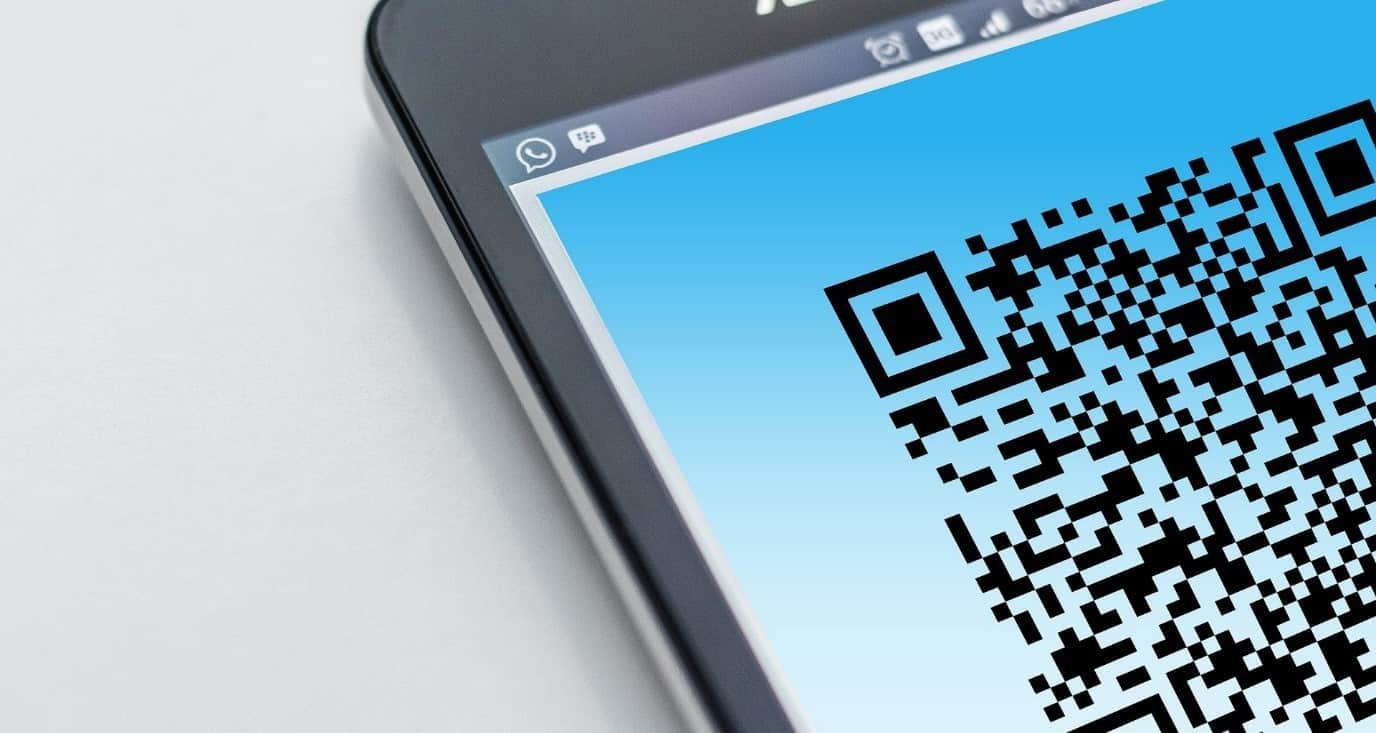
Из чего состоит QR-код
Стандартный QR-код состоит из шести компонентов:
Отступ
Это белая рамка по внешнему краю QR-кода. Без этой рамки сканер не сможет определить, что нужно считывать – ему будут мешать окружающие элементы.
Поисковый узор
Обычно QR-код содержит три черных квадрата – в левом нижнем, левом верхнем и правом верхнем углах. Они «сообщают» сканеру, что перед ним QR-код, и показывают, где находятся его внешние границы и как он сориентирован.
Выравнивающий узор
Этот квадратик поменьше, расположенный ближе к правому нижнему углу, обеспечивает чтение QR-кода даже в перекошенном или повернутом виде.
Полосы синхронизации
Эта Г-образная линия, пролегающая между тремя квадратами поискового узора, помогает сканеру идентифицировать отдельные квадраты в коде, а также позволяет считывать даже поврежденный QR-код.
Версия
В этом небольшом поле данных около правого верхнего квадрата поискового узора указана версия считываемого QR-кода (см. «Четыре версии QR-кода»).
Ячейки данных
Остальная часть QR-кода содержит собственно информацию – например, ссылку, номер телефона или сообщение.
Четыре версии QR-кода
У QR-кодов множество назначений, но чаще всего используются четыре основных вида. Версия QR-кода определяет способ кодирования данных и называется «режимом ввода». Различают цифровое, буквенно-цифровое, двоичное кодирование и кандзи. О способе кодирования сообщает версия QR-кода.
Цифровое кодирование
Используется для десятичных чисел от 0 до 9. Это самый емкий способ хранения данных, позволяющий записать до 7089 символов.
Буквенно-цифровое кодирование
Двоичное кодирование
Используется для символов из кодировки ISO-8859-1 и позволяет хранить до 2953 символов.
Кандзи
Используется для хранения японских иероглифов в виде двухбайтовых символов кодировки Shift JIS. Это первоначальная кодировка, разработанная компанией Denso Wave. Однако с появлением других режимов она стала наименее эффективной, так как позволяет хранить лишь 1817 символов.
Существует также вторая кодировка кандзи – ECI, использующая набор символов UTF-8. Однако не все современные сканеры могут ее прочесть.
Также есть две дополнительные модификации основных видов кодировки:
Режим структурированного дополнения
Этот способ преобразует набор данных в несколько QR-кодов, позволяя считывать до 16 QR-кодов одновременно.
Режим FNC1
Этот способ позволяет QR-коду выполнять функции штрих-кода GS1.
Может ли QR-код использовать несколько кодировок?
Да, если в каждом QR-коде будет указана правильная версия кода.

Преимущества QR-кода
QR-код создавался как улучшенная альтернатива штрих-коду.
Больше данных, чем в штрих-коде
Штрих-код содержит лишь одну строку данных. Наиболее распространенный тип штрих-кода, используемый, например, для идентификации продуктов в торговле, позволяет сохранять набор цифр фиксированной длины. Хотя форматы штрих-кодов для кодирования длинных строк, содержащих также буквы и другие символы, существуют, они довольно громоздки.
QR-коды более компактны, позволяют сохранять больше данных и поддерживают более широкий набор символов. При этом их так же легко создавать и печатать.
Меньше ошибок
Бывало ли, что вы взяли товар, отнесли на кассу, а сканер штрих-кода показал что-то совершенно другое? Редко, но такое случается – обычно потому, что штрих-код не был защищен от дублирования. А повышенная емкость QR-кода позволяет встроить в него защиту от ошибок.
Легко считывать
В отличие от штрих-кода, для чтения и интерпретации которого нужны специальные технологии, сканировать и расшифровать QR-код можно с помощью смартфона или цифровой камеры. Это делает его гораздо более полезным, например, для маркетинговых кампаний, нацеленных на потребителей.
Легко печатать
Как и в случае штрих-кода, для QR-кода достаточно черно-белой печати (хотя его можно сделать и цветным).
Повышенная надежность
Информацию в QR-коде можно зашифровать, что послужит дополнительной защитой.
Разные виды QR-кодов
QR-коды могут выглядеть по-разному, но наиболее распространены пять видов, перечисленных ниже. Возможности у них примерно одинаковые, отличается только внешний вид.
QR-код
Это оригинальная версия QR-кода, созданная Denso Wave в 1990-х годах. Его легко узнать по трем поисковым узорам в левом нижнем, левом верхнем и правом верхнем углах.
Aztec
Код Aztec был разработан компанией Welch Allyn. Он похож на QR-код, но содержит только один поисковый узор, расположенный по центру.

MaxiCode
Этот вид QR-кода используется почтовой службой США. Как и у кода Aztec, поисковый узор у него находится посередине, но вместо квадратов он использует узор из шестиугольников («пчелиные соты»).
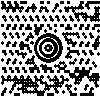
PDF417
Штрих-код со странным названием PDF417 был придуман Йинцзюном Вангом из Symbol Technologies в 1991 году – на три года раньше QR-кода. Этот код имеет прямоугольную форму и выглядит как нечто среднее между QR-кодом и штрих-кодом.
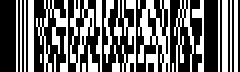
Semacode
Код Semacode, разработанный одноименной компанией – разработчиком ПО, представляет собой матрицу данных, похожую на обычный QR-код, но без характерных поисковых узоров.

Как сканировать QR-код с помощью iPhone, iPad или устройства на базе Android
Большинство смартфонов выпускаются со встроенным сканером QR-кода. У некоторых смартфонов последних моделей, таких как Google Pixel или iPhone, QR-сканер встроен в камеру.

Этой функцией обладают и некоторые планшеты, например iPad.
Для более старых моделей может потребоваться специальное приложение для считывания QR-кодов – таких предостаточно в Apple App Store и Google Play.
Прочитать QR-код с помощью мобильного устройства очень просто:
Какую информацию может содержать QR-код
Как и штрих-коды, QR-коды используются для хранения данных – например, ссылок на сайты, номеров телефонов или текстов длиной до 4000 символов.
QR-коды применяются и для других целей, а именно:
Где можно встретить QR-коды
Изначально QR-коды были придуманы для отслеживания деталей на автопроизводстве, и по сей день они широко применяются в промышленности.
Используют их и в других отраслях, где необходим строгий учет продукции и поставок – в строительстве, инженерном деле, торговле.
Почтовые службы по всему миру также все больше полагаются на QR-коды при отслеживании посылок, поскольку они могут хранить много данных, например адрес доставки.
QR-кодам нашлось применение и в учебных заведениях. Например, в библиотеке с их помощью студенты могут отыскать нужные книги.
Примеры использования QR-кодов в маркетинговых и рекламных кампаниях
В повседневной жизни QR-коды чаще всего можно увидеть на рекламных материалах.
Многие рекламодатели прибегают к ним – это более быстрый и простой способ направить людей на нужный сайт, чем URL-адрес, который нужно вводить вручную.
QR-код даже может ссылаться сразу на страницу продукта – например, на плакате с изображением модели в модном платье может быть QR-код, который ведет на страницу онлайн-магазина, где это платье можно приобрести.
QR-коды можно найти и на упаковках ваших любимых продуктов. Они помогут узнать, например, о питательной ценности продукта или о специальных предложениях.

QR-коды можно размещать практически в любых местах. Поэтому не удивляйтесь, если начнете встречать их повсюду, от визитных карточек до указателей и чеков.
Как создать QR-код
Хотя QR-код устроен не так уж просто, создать его можно без проблем.
В Apple App Store и Google Play есть десятки разных генераторов QR-кодов для мобильных устройств.
Вы также можете воспользоваться онлайн-генератором, например одним из этих:
С помощью генератора вы легко можете создать QR-код из имеющейся у вас информации (будь то адрес сайта, контактные данные, ссылка на мероприятие или текстовое сообщение), настроить дизайн, мгновенно скачать полученное изображение и поделиться им.
Готовый QR-код можно напечатать на разных носителях или изобразить более необычным способом.
QR-креатив
В 2017 году более 2500 студентов Международного университета Sias в китайском городе Чжэнчжоу образовали самый большой в мире QR-код из раскрытых зонтов. Длина одной его стороны составила 51 метр. Код был успешно отсканирован, и студенты получили специальное предложение от райдшеринговой компании «Диди-Экспресс».
Также в Китае, в деревне Силиньшуй, на территории площадью около 500 гектаров высадили более 130 000 можжевеловых кустов в форме QR-кода, который можно рассмотреть с высоты. Код содержит ссылку на официальный туристический сайт деревни.
Многие компании придумали свои оригинальные способы размещения QR-кодов. Вот некоторые необычные места, где можно встретить QR-коды:
Часто задаваемые вопросы о QR-кодах
Должен ли QR-код обязательно быть черно-белым?
Нет. Можно использовать любые цвета, при условии, что они создают заметный контраст между светлыми и темными зонами. QR-код даже может быть разноцветным.
Многие ли пользуются QR-кодами?
Известно, что QR-коды становятся все популярнее. По данным Scanova и Statista, в 2020 году число пользователей QR-кодов достигнет 11 миллионов – то есть значительно увеличится по сравнению с 9,76 миллиона в 2018 году.
Такому росту есть три главные причины: во-первых, распространение смартфонов возросло с 10% в 2014 году до 36% в 2018 году; во-вторых, обеспеченность высокоскоростным мобильным интернетом увеличилась с 48% в 2014 году до 61% в 2018 году. И в-третьих, многие современные смартфоны выпускаются со встроенным QR-сканером, что делает QR-коды доступнее.
Насколько безопасны QR-коды?
В QR-код можно поместить любую информацию, в том числе фишинговую.
Грамотный хакер также может встроить в QR-код ссылку на вредоносное ПО или заставить пользователя мобильного телефона рассылать платные SMS.
А в случае QR-кодов с URL-адресами есть риск, что сайт по указанному адресу окажется взломанным. Известен случай, когда QR-код одного немецкого производителя специй по ошибке отправлял пользователей на сайт для взрослых.
Как защититься от вредоносных QR-кодов
Никто не знает, где и когда может столкнуться с зараженным QR-кодом. Вот почему важно выбрать надежный QR-сканер.
Kaspersky QR Scanner мгновенно проверяет безопасность сканируемого кода, прежде чем передать вам считанную информацию.
Таким образом, вы всегда будете знать, скрывает ли QR-код:
При этом Kaspersky QR Scanner содержит все необходимые функции QR-сканера, включая сохранение контактов в вашем телефоне. Кроме того, он создает журнал всех отсканированных кодов, так что в случае компрометации через QR-код вы сможете отследить, когда и как она произошла.
Источник
